Зміст
Корпорація Майкрософт випустила в понеділок (30.04.2018) останнє велике оновлення для Windows 10, відоме як "Windows 10 April 2018 Update Version 1803". Але, як це зазвичай трапляється з багатьма оновленнями, нове оновлення Windows 10 1803 з незрозумілих причин не вдалося встановити на деякі ПК.
Після невдалого встановлення оновлення Windows 10 v1803 користувачі стикаються з одним з наступних симптомів на своїх системах:
Симптом перший: Після завершення завантаження оновлення Windows 10 April 2018 v1803 Windows перезапускається для встановлення оновлення. Але після перезапуску системи система застряє під час встановлення оновлення або на логотипі Windows і єдиним способом повернути ПК до роботи є примусове вимкнення комп'ютера за допомогою вимикача живлення.
Симптом №2: Під час установки оновлення v1803 на Windows 10, система раптово перезавантажується і починає скасовувати зміни і переходить на попередню версію Windows 10 (v1709). При відновленні попередньої версії, система починає знову завантажувати останнє оновлення для Windows 10 v1803, але установка оновлення, завжди завершується невдачею з одними і тими ж симптомами або видає помилку 0xc1900101.

Як виправити: Оновлення функції до Windows 10, версія 1803 Не вдалося встановити.
Пропозиції: Перш ніж приступити до оновлення системи:
1. Повністю видалити будь-яку сторонню антивірусну або захисну програму з вашої системи, перш ніж встановлювати оновлення.
2. Від'єднайте всі непотрібні пристрої, підключені до USB (наприклад, бездротову мишу або клавіатуру, бездротову мережеву карту USB тощо).
3. Якщо у Вас в системі включено шифрування пристроїв (BitLocker, VeraCrypt), то перед встановленням оновлення виконайте розшифровку диска С:.
4. Наберіться терпіння... оновлення завантажується та встановлюється за кілька годин.
5. Перш ніж застосовувати методи, згадані нижче, спробуйте наступне:
1. запустіть програму "Windows Update Troubleshooter" з Налаштування > Update & Securit y > Усунення несправностей > Оновлення Windows.
2. завантажте та встановіть останнє оновлення стеку обслуговування для Windows 10 v1709 (KB4090914).
3. спробуйте встановити Оновлення.
Спосіб 1. змусити Windows 10 завантажити оновлення v1803 з нуля.спосіб 2. завантажити та встановити оновлення Windows 10 April 2018 v1803 вручну.спосіб 3. виправити помилки пошкодження Windows за допомогою інструментів DISM & SFC.спосіб 4. встановити оновлення Windows 10 v1803 за допомогою оновлення на місці.спосіб 5. відключити автоматичне оновлення Windows 10.загальне керівництво по усуненню несправностей з оновленнями Windows 10.спосіб 1. змусити Windows10 Завантажити оновлення v1803 з нуля.
Крок 1. Видаліть папку Windows Update.
Папка Windows Update (C:\Windows\SoftwareDistribution) - це місце, де Windows зберігає нові оновлення після їх завантаження. У багатьох випадках вміст папки "SoftwareDistribution" пошкоджується і викликає проблеми при завантаженні або установці оновлень. У цих випадках всі ці проблеми можна легко обійти, якщо видалити папку "SoftwareDistribution" і її вміст вщоб змусити Windows повторно завантажити оновлення.
Видалення папки Windows Update:
1. Одночасно натисніть кнопку Перемога  + R клавіші для відкриття командного вікна запуску.
+ R клавіші для відкриття командного вікна запуску.
2. Введіть наступну команду і натисніть ГАРАЗД.
- services.msc
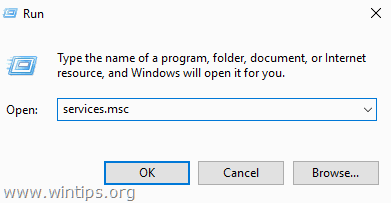
3. У переліку послуг, на правій панелі знайдіть Оновлення Windows служба.
4. Клацніть правою кнопкою миші по службі "Windows Update" і виберіть Стоп! . *
5. Закрити Вікно "Послуги".
Примітка: Якщо ви не можете зупинити службу Windows Update, то:
a. Двічі клацніть на ньому, щоб відкрити його Властивості .
b. Встановіть значення Тип запуску до Інваліди і натисніть OK .
c. Перезапуск твій комп'ютер.
d. Після перезапуску продовжуйте нижче.

6. Відкрийте Провідник Windows і перейдіть до C:\Windows папка.
7. Визначити місцезнаходження, а потім Видалити в "Урядовому кур'єрі". Розповсюдження програмного забезпечення Папка.
* Примітки:
1. якщо не вдається видалити папку з помилкою "Папка використовується - спробуйте ще раз", то перезавантажте Windows в "Безпечному режимі" і повторіть процедуру.
2. якщо у вас відключена служба Windows Update (Тип запуску = Відключено), то перейдіть в служби і встановіть Тип запуску в значення Автоматичний .
8. перезапуск твій комп'ютер.
Крок 2. Завантажте та спробуйте встановити оновлення v1803.
1. Після перезавантаження перейдіть до Старт  > Налаштування > Оновлення та безпека .
> Налаштування > Оновлення та безпека .
2. Натисніть Перевірте наявність оновлень.
3. Нарешті дозвольте Windows знову завантажити та встановити оновлення.
Спосіб 2. Завантажити та встановити оновлення Windows 10 April 2018 v1803 Update вручну.
Другий спосіб вирішення проблем при завантаженні або встановленні оновлення Windows 10 April 2018 update 1803 - завантажити та встановити оновлення за допомогою "Помічника з оновлення Windows": Для цього необхідно виконати наступні дії:
1. Дотримуйтесь інструкцій Кроку-1 з Методу-2, наведеного вище, та видаліть папку "SoftwareDistribution".
2. Перейдіть на сайт завантаження Windows 10 і натисніть кнопку Оновити зараз кнопку.
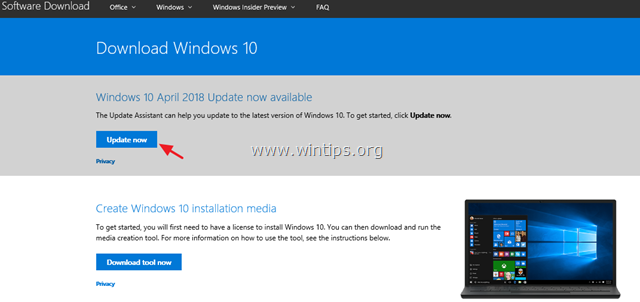
3. У відповідь на запитання натисніть на Біжи файл "Windows10Upgrade9252.exe" для негайного запуску інсталяції або натисніть кнопку Зберегти, щоб запустити інсталятор пізніше.

4. Нарешті натисніть кнопку Оновити зараз та дотримуйтесь вказівок на екрані, щоб встановити Оновлення.
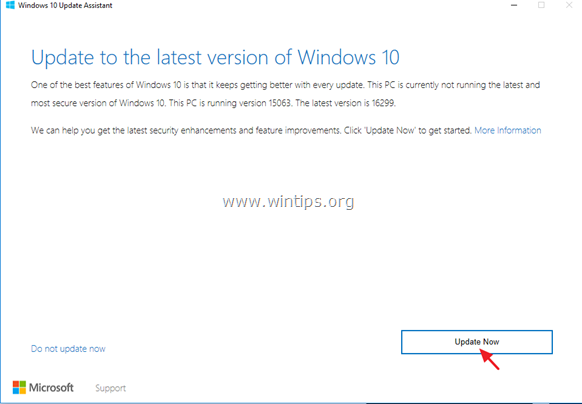
Спосіб 3. Виправити помилки пошкодження Windows за допомогою інструментів DISM & SFC.
1. Відкрийте командний рядок від імені адміністратора. Для цього відкрийте командний рядок:
1. у вікні пошуку введіть: cmd or командний рядок
2. клацніть правою кнопкою миші на командний рядок (результат) і виберіть Запуск від імені адміністратора .

2. У вікні командного рядка наберіть наступну команду та натисніть Увійдіть:
- Dism.exe /Online /Cleanup-Image /Restorehealth

3. Зачекайте, поки DISM відремонтує магазин компонентів. Коли операція буде завершена (ви повинні отримати повідомлення про те, що пошкодження магазину компонентів було усунуто), дайте цю команду і натисніть Увійдіть :
- SFC /SCANNOW

4. Після завершення сканування SFC, перезапуск твій комп'ютер.
5. Спробуйте оновити систему ще раз.
Спосіб 4. Встановіть Windows 10 v1803 Update за допомогою оновлення на місці.
Іншим методом, який зазвичай працює, для вирішення проблем з оновленням Windows 10, є виконання відновлення-оновлення Windows 10 за допомогою інструменту "Створення носія" для створення інсталяційного носія ISO або USB Windows 10. Для виконання цього завдання дотримуйтесь докладних інструкцій у цій статті: Як відновити Windows 10.
Ось так! Який метод спрацював у вас?
Дайте мені знати, якщо цей посібник допоміг вам, залишивши свій коментар про ваш досвід. Будь ласка, поставте лайк і поділіться цим посібником, щоб допомогти іншим.

Енді Девіс
Блог системного адміністратора про Windows





